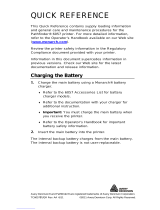30
Vacíos de
impresión
Eliminación de atascos de etiquetas
Para eliminar un atasco:
1. Baje la trampilla de papel.
2. Retire las etiquetas que se hayan cargado anteriormente.
3. Extraiga el rollo de etiquetas del portarrollos.
4. Extraiga las etiquetas atascadas.
Precaución: No utilice objetos afilados ni puntiagudos para
extraer etiquetas. Puede dañar la impresora.
5. Vuelva a colocar las etiquetas y cierre la trampilla de papel.
6. Presione
para calibrar las etiquetas.
Limpieza del cabezal de impresión
Limpie el cabezal de impresión tras cada cinco
rollos de etiquetas o cuando se vean vacíos de
impresión. Para limpiar el cabezal de impresión,
utilice una tarjeta de limpieza de impresoras
térmicas (número de pedido 116527; se vende
por separado).
1. Encienda la impresora.
2. Baje la trampilla de papel.
3. Extraiga las etiquetas.
Nota: Es posible que sea necesario extraer la abrazadera de
papel con cuidado para que la tarjeta de limpieza encaje a
través de la ranura de papel.
4. Introduzca la tarjeta de limpieza en la ranura de papel.
5. Seleccione la impresora que esté limpiando.
6. Presione
hasta que la tarjeta de limpieza se introduzca por
completo en la ranura de papel. Repita la operación según
sea necesario.
7. Deje que el cabezal de impresión se seque brevemente.
8. Si es necesario, vuelva a poner la abrazadera de papel
en la posición anterior y vuelva a colocar las etiquetas.
Tarjeta de limpieza
Guía de alineación
del papel